Win11系统是一款由微软公司新推出的PC操作系统,在这个版本中,开发商进行了一系列的更新以及优化,如果电脑不能直接从win10升级到win11系统得以体验的话,我们还可以通过重装win11系统的方法轻松实现。那么戴尔品牌电脑如何重装系统呢?下面小编就教下大家戴尔品牌电脑重装系统教程。
工具/原料:
系统版本:Windows 11系统
品牌型号:Hasee神舟
软件版本:小白一键重装系统v2290
方法/步骤:
通过小白一键重装系统软件一键重装win11系统:
1、在电脑下载安装好小白一键重装系统工具并点击打开,在线重装栏目选择win11系统,点击安装此系统,点击下一步。
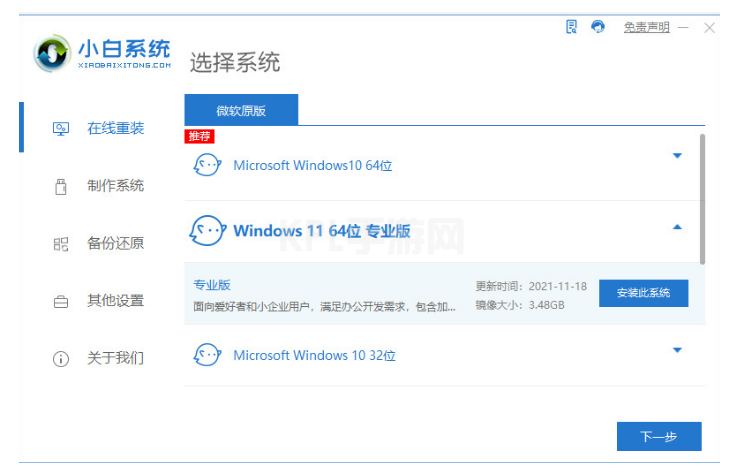
2、请大家耐心等待,软件此时将会自动下载win11系统镜像文件资料等等。
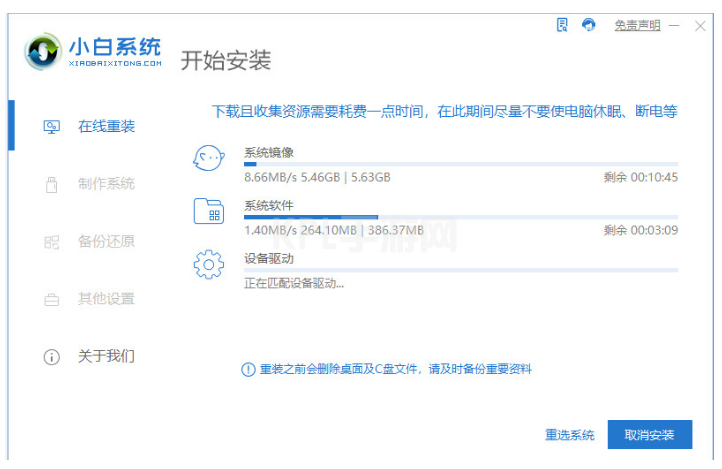
3、环境部署完成之后,点击立即重启电脑。
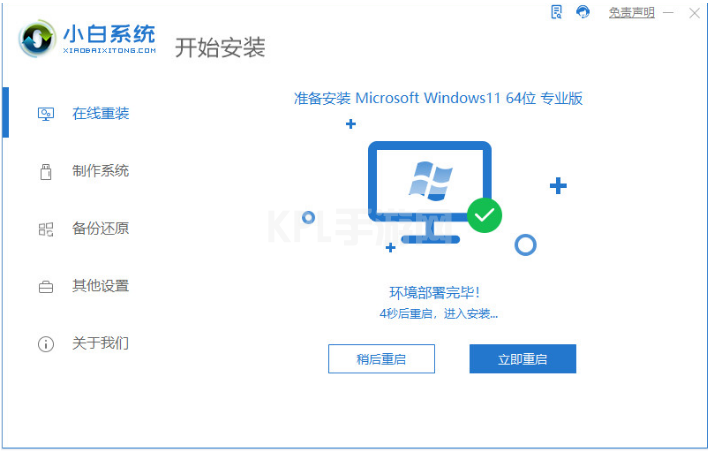
4、在启动界面,选择第二项xiaobai-pe系统按回车键进入pe系统。
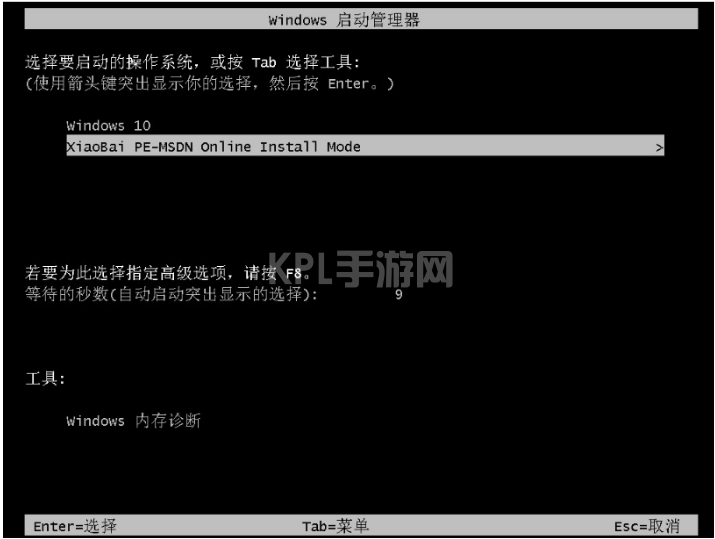
5、小白装机工具此时将会自动打开并安装win111系统。
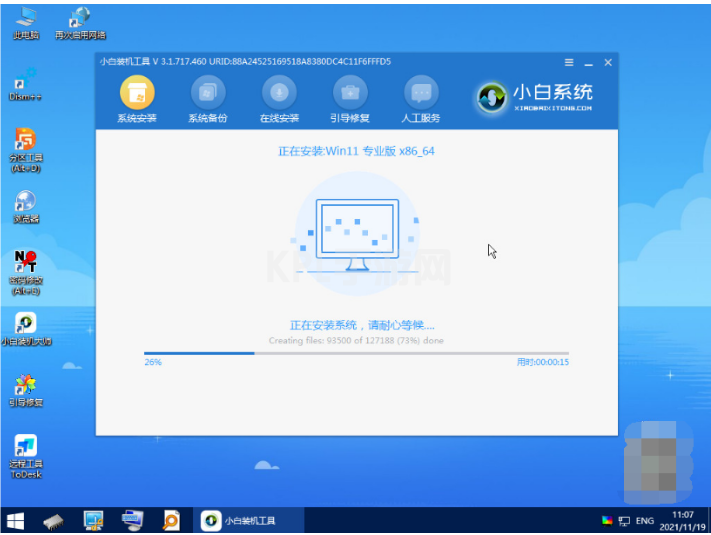
6、系统安装完成之后,我们再次点击立即重启电脑。
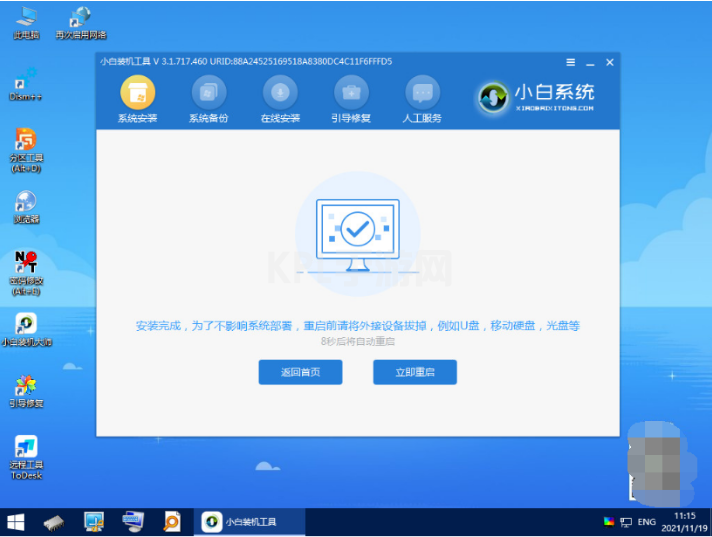
7、耐心等待,直到进入到新的win11系统桌面就是戴尔品牌电脑重装系统win11完成啦。

注意事项:安装系统之前,注意备份好系统盘的重要资料,关闭电脑杀毒软件,避免被拦截导致安装失败。
总结:
1、打开小白一键重装系统工具后选择win11系统进行安装;
2、耐心等待软件将会自行下载镜像后重启电脑进入pe系统;
3、在pe系统内软件将会自动进行安装重启电脑;
4、重启电脑后进入新的win11系统桌面即可正常使用。





























